Recupere los datos perdidos / eliminados del iPhone, incluidas fotos, contactos, videos, archivos, registro de llamadas y más datos de su tarjeta SD o dispositivo.
Las 4 mejores recuperaciones de datos de tabletas Android con guía fácil
 Actualizado por Boey Wong / 07 de julio de 2023 09:15
Actualizado por Boey Wong / 07 de julio de 2023 09:15¡Hola! He estado buscando una herramienta de recuperación efectiva para mi tableta Android desde que borré accidentalmente algunos archivos importantes la semana pasada. He probado diferentes métodos en la web, pero nada parece funcionar y algunas herramientas tienen demasiada demanda. ¿Hay alguien con los conocimientos suficientes para recuperar archivos borrados de una tablet? Por favor, ayúdame. ¡Gracias!
¿Estabas buscando una herramienta eficiente de recuperación de tabletas Android? Bueno, buenas noticias para usted, la búsqueda ha terminado y finalmente puede descansar de navegar y probar las herramientas de recuperación aleatorias que encuentra en línea. Permita que esta guía de artículos lo ilumine sobre los principales métodos de recuperación de datos para una tableta Android. Borrar involuntariamente un archivo de su dispositivo es un error común que cometen las personas, y es comprensible si lo ha experimentado al menos una vez en su vida. Es por eso que se han desarrollado varias herramientas para este asunto en particular para ayudarlo.

Dicho esto, consulte cada parte a continuación para descubrir las mejores técnicas para recuperar archivos eliminados de su tableta Android. Independientemente de perderlos debido a un problema con el dispositivo, una eliminación accidental, etc., al menos uno de los métodos a continuación funcionará, ya que hemos elegido cuidadosamente cada uno de ellos para que funcione en diversas situaciones. Además, se proporcionan instrucciones detalladas para ayudarlo a comprender mejor cómo funciona la herramienta para que pueda experimentar un proceso más fluido.

Lista de Guías
Parte 1. La mejor recuperación de datos de tabletas Android - FoneLab Android Data Recovery
Antes que nada, la primera herramienta de recuperación que presentaremos es el FoneLab de recuperación de datos de Android. Este programa merece un lugar especial en la parte superior debido a su eficiencia y muchas ventajas, razón por la cual varias personas confían sus archivos cada vez que experimentan una pérdida de datos.
Con FoneLab para Android, recuperará los datos perdidos / eliminados del iPhone, incluidas fotos, contactos, videos, archivos, registro de llamadas y más datos de su tarjeta SD o dispositivo.
- Recupere fotos, videos, contactos, WhatsApp y más datos con facilidad.
- Vista previa de datos antes de la recuperación.
- El teléfono Android y los datos de la tarjeta SD están disponibles.
Además de la alta tasa de éxito en la recuperación de la herramienta, también es encomiable por su capacidad para restaurar varios archivos de Android, como mensajes, contactos, fotos, registros de llamadas, archivos de música, documentos y más. Puede utilizar FoneLab Android Data Recovery en varias tabletas o teléfonos Android, incluidos Samsung, LG, HUAWEI, Sony, Motorola, HTC, Google, etc. Explore más de sus funciones una vez que descargue la herramienta.
Encuentre las pautas manejables a continuación como una muestra de cómo recuperar archivos en una tableta Android con FoneLab de recuperación de datos de Android:
Paso 1Obtenga el archivo de descarga de FoneLab Android Data Recovery yendo a su sitio oficial. Cuando ve la parte izquierda Descargar gratis pestaña, haga clic en él y autorice los permisos después de la descarga. El botón Instalar se mostrará en la ventana del programa, pero puede modificar sus preferencias de instalación, como el idioma, la carpeta de destino, etc., antes de hacer clic en él. Más tarde, inicie el programa de recuperación de datos en su computadora.
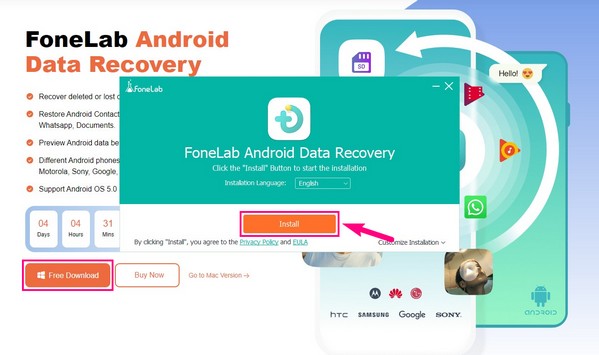
Paso 2Una vez que se inicia la interfaz principal de la herramienta, haga clic en el enorme Android de Recuperación de Datos botón en el área izquierda. A continuación, conecte su tableta Android a la computadora con un cable USB y habilite el modo de depuración USB siguiendo las instrucciones en pantalla de la interfaz. Hacer esto ayudará a la herramienta a acceder a su dispositivo.
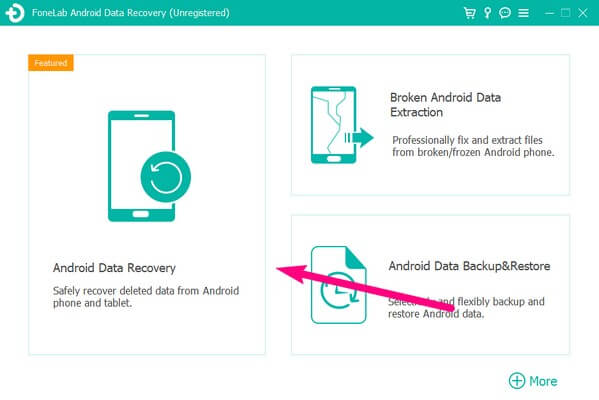
Paso 3En la interfaz se mostrarán varios tipos de archivos admitidos. A partir de ahí, elige y marca las que deseas recuperar. A continuación, pulsa el Siguiente en la parte inferior derecha del programa para explorar el contenido de su tableta Android. Sus archivos se mostrarán en breve, ya que el proceso de escaneo solo opera brevemente.
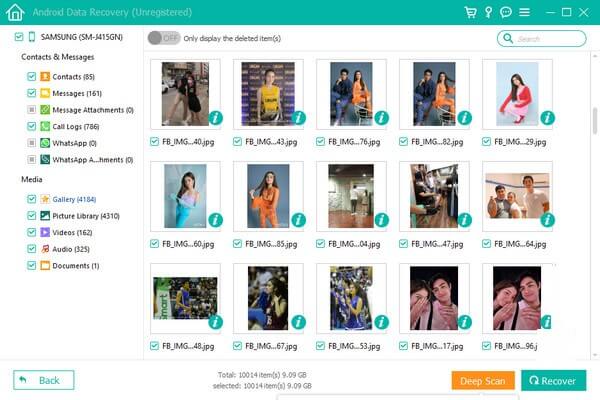
Paso 4La columna izquierda de la siguiente interfaz consta de los tipos de datos que ha elegido para examinar. Visite cada sección para ubicar los archivos que eliminó o perdió sin querer, luego selecciónelos individualmente o de una vez marcando la casilla junto al tipo de archivo. Finalmente, haga clic en Recuperar en la parte inferior derecha para devolver los archivos a su computadora.
Parte 2. Las 3 mejores alternativas de recuperación de datos de tabletas Android
Después de la herramienta de recuperación más destacada para tabletas Android, aquí están las 3 principales detrás de ella. Échales un vistazo para ver más opciones.
Arriba 1. Dr.Fone Recuperación de datos de Android
Dr.Fone Android Data Recovery es un programa de terceros compatible con varios dispositivos Android. Al igual que la herramienta anterior, puede escanear su tableta o teléfono Android directamente y devolver sus archivos perdidos de manera conveniente. Sin embargo, la versión de Windows de esta herramienta de recuperación es la única actualizada, así que espere encontrar algunas restricciones.
Siga las instrucciones sin problemas que se encuentran debajo para la recuperación de datos de la tableta Android usando Dr.Fone Android Data Recovery:
Paso 1Instale e inicie el proceso de recuperación de datos de Dr.Fone Android en su computadora. Una vez que la herramienta se ejecuta, proceda a la Recuperar datos de Android en el medio de la interfaz, luego conecta tu pestaña de Android a la computadora con un cable lightning.
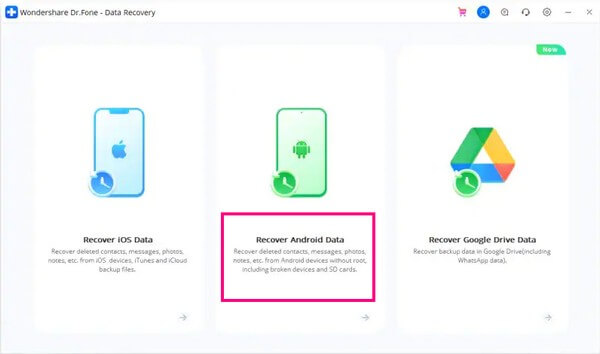
Paso 2Cuando los tipos de datos se muestren en el panel izquierdo de la interfaz, visualícelos a la vez y seleccione los elementos que espera recuperar. Una vez seleccionado, presione el botón Recuperar pestaña para restaurar sus archivos eliminados en la computadora.
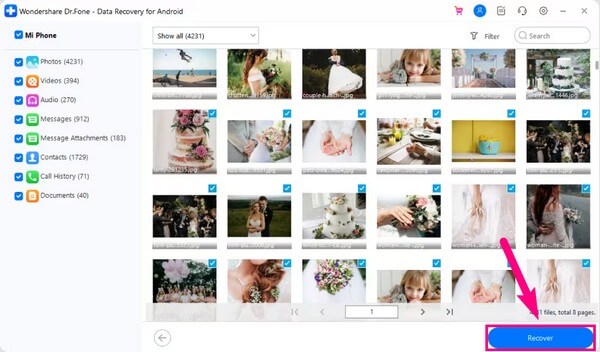
Arriba 2. Recuperación de datos de DroidKit
DroidKit Data Recovery es otro programa confiable para recuperar los datos de su tableta Android. Tiene una amplia cobertura de tipos de archivos para restaurar y es compatible con casi todos los dispositivos Android. Pero puede que le resulte costoso, ya que comprará automáticamente el kit completo que contiene la función de recuperación de datos y sus otras funciones.
Tenga en cuenta la sencilla guía a continuación para recuperar archivos eliminados en tabletas Android con DroidKit Data Recovery:
Paso 1Instale y acceda a DroidKit Data Recovery en su computadora. En su interfaz principal, presione el botón Recuperación rápida desde el dispositivo pestaña en el medio debajo de la Recuperación de datos sección. Luego, elija los tipos de datos y haga clic en Inicio en la siguiente interfaz.
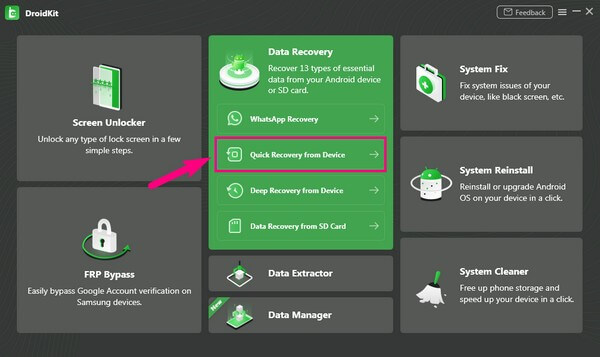
Paso 2Luego, conecte su pestaña con un cable a la computadora y seleccione Iniciar para iniciar la herramienta para escanear los datos de su dispositivo. Después de escanear, haga clic en los siguientes tipos de datos a la izquierda para ver sus archivos eliminados. Desde allí, seleccione los elementos que desea restaurar, luego haga clic en Al dispositivo or A PC para recuperar sus datos eliminados en su dispositivo.
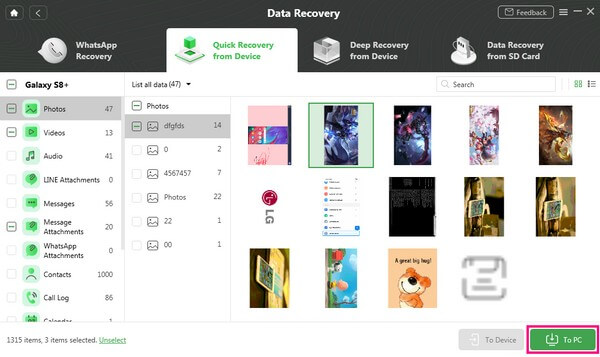
3. FonePaw para Android
FonePaw para Android está desarrollado para la recuperación de datos de Android, ya sea en una tableta o teléfono móvil. Puede devolver convenientemente sus videos, fotos, SMS, contactos, archivos de audio, registros de llamadas y más eliminados. Pero tenga en cuenta que los tipos de datos que admite son limitados.
Tenga en cuenta el proceso simple a continuación para la recuperación de archivos de la tableta a través de FonePaw para Android:
Paso 1Guarde el archivo de descarga de FonePaw para Android y utilícelo para instalar el programa en su computadora. Más tarde, adjunte su Android pestaña con un cable a la computadora cuando se inicia la interfaz principal.
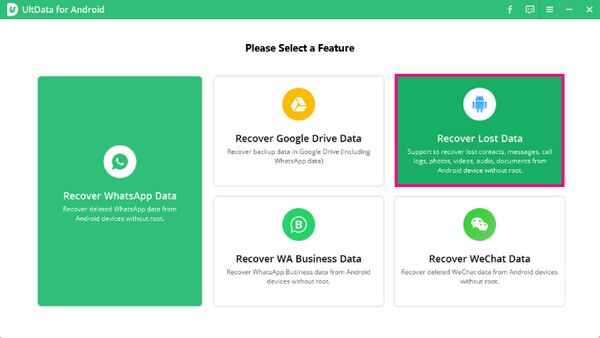
Paso 2Las funciones clave de la herramienta se mostrarán en la pantalla, y debe seleccionar la Recuperar datos perdidos cuadro en la sección izquierda. Después de eso, vea y seleccione sus archivos eliminados haciendo clic en los tipos de datos a la izquierda, luego haga clic en Recuperar para restaurar los elementos en su computadora.
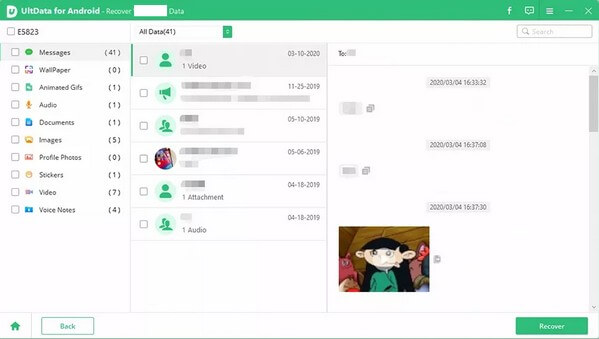
Parte 3. Preguntas frecuentes sobre la recuperación de datos líder en tabletas Android
1. ¿Es posible recuperar datos de una tableta Android en Mac?
Sí, lo es. Las computadoras Mac no tienen una función oficial para recuperar datos de un Android, pero puedes descargar una herramienta compatible con macOS, como FoneLab de recuperación de datos de Android. Tiene una versión para Mac que puedes utilizar si no tienes Windows.
2. ¿Puedo recuperar datos de una tableta muerta?
Sí tu puedes. Si ha preparado un archivo de copia de seguridad para estas situaciones, puede rápidamente recuperar datos de una tablet muerta. Además, puede encontrar una herramienta de terceros como FoneLab de recuperación de datos de Android que te puede ayudar con este problema.
A continuación se muestra un video tutorial para referencia.
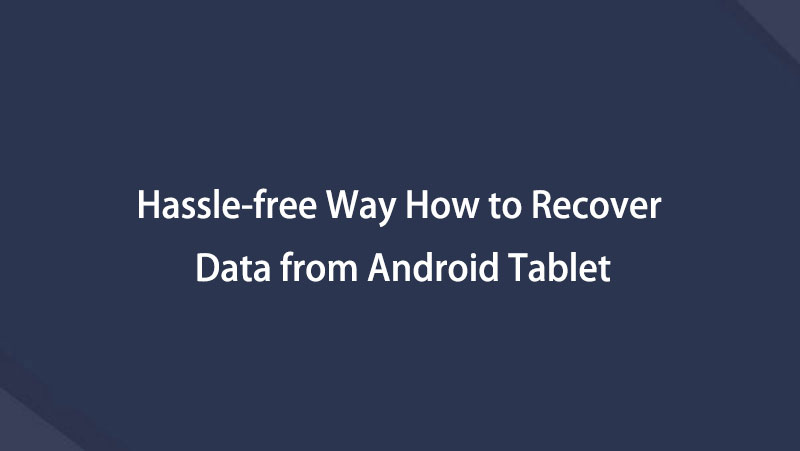

Las estrategias de recuperación que incluimos en el artículo anterior se probaron, garantizaron y eligieron cuidadosamente, por lo que puede confiar en que devolverán con éxito los datos de su tableta Android.
Con FoneLab para Android, recuperará los datos perdidos / eliminados del iPhone, incluidas fotos, contactos, videos, archivos, registro de llamadas y más datos de su tarjeta SD o dispositivo.
- Recupere fotos, videos, contactos, WhatsApp y más datos con facilidad.
- Vista previa de datos antes de la recuperación.
- El teléfono Android y los datos de la tarjeta SD están disponibles.


